एक आईटी विशेषज्ञ के रूप में, मैं विंडोज 10/11 के लिए सर्वश्रेष्ठ मुफ्त पैनोरमा सॉफ्टवेयर की सिफारिश करूंगा। इस सॉफ्टवेयर का उपयोग करना आसान है और इसमें कई प्रकार की विशेषताएं हैं। यह उपकरणों की एक विस्तृत श्रृंखला के साथ भी संगत है।
यहाँ सर्वश्रेष्ठ की एक सूची है विंडोज 11/10 के लिए मुफ्त पैनोरमा सॉफ्टवेयर . यह पैनोरमा स्टिचिंग सॉफ़्टवेयर आपको मिलान करने वाली फ़ोटो के अनुक्रम को एक साथ जोड़कर पैनोरमिक छवियां बनाने की अनुमति देता है। पैनोरमा एक ऐसी तस्वीर को संदर्भित करता है जो किसी क्षेत्र का विस्तृत और निर्बाध दृश्य दिखाती है। यदि आपके पास किसी क्षेत्र की कई छवियां हैं और उन्हें एक मनोरम तस्वीर की तरह दिखने के लिए एक साथ मर्ज करना चाहते हैं, तो आप नीचे दी गई सूची का उल्लेख कर सकते हैं।
यह मुफ्त सॉफ्टवेयर आपको कई छवियों को दर्ज करने, सिलाई विकल्पों को समायोजित करने और फिर एक मनोरम छवि बनाने की अनुमति देता है। इतना सरल है। आप आउटपुट पैनोरमिक छवि को पीएनजी, जेपीईजी, बीएमपी और अन्य छवि प्रारूपों के रूप में सहेज सकते हैं। आइए अब इन निःशुल्क पैनोरमा निर्माताओं को देखें।
मैं मुफ्त में फोटो कैसे सिलाई कर सकता हूं?
निःशुल्क फ़ोटो को एक साथ जोड़ने के लिए, आप निःशुल्क डेस्कटॉप एप्लिकेशन का उपयोग कर सकते हैं। ऐसे कई ऐप हैं जिनका उपयोग आप तस्वीरों को एक पैनोरमा में मुफ़्त में संयोजित करने के लिए कर सकते हैं। आप AutoStitch, Hugin और IrfanView को आजमा सकते हैं। ये विंडोज 11/10 के लिए वास्तव में अच्छे ऐप हैं जो आपको बिना किसी कीमत के पैनोरमिक शॉट्स लेने की अनुमति देते हैं। इसके अलावा, अगर आप ऑनलाइन पैनोरमा बनाना चाहते हैं, तो आप इसे Fotor के फोटो स्टिचिंग टूल से कर सकते हैं। हमने इस सॉफ्टवेयर और ऑनलाइन टूल्स के बारे में नीचे विस्तार से चर्चा की है, इसलिए एक बार देख लें।
विंडोज 11/10 के लिए सर्वश्रेष्ठ मुफ्त पैनोरमा सॉफ्टवेयर
यहां विंडोज 11/10 पीसी के लिए सर्वश्रेष्ठ मुफ्त पैनोरमा सॉफ्टवेयर की सूची दी गई है:
- ऑटोपैथ
- फोटर द्वारा फोटो स्टिचिंग टूल
- बुद्धिमत्ता
- इरफान व्यू
1] ऑटो पंच

विंडोज़ पर अधिसूचना ध्वनि कैसे बदलें 10
ऑटो स्टिच विंडोज 11/10 के लिए एक विशेष मुफ्त पैनोरमा सॉफ्टवेयर है। जैसा कि नाम से पता चलता है, यह आपको मनोरम छवि बनाने के लिए वांछित क्रम में छवियों को सिलाई करने की अनुमति देता है। यह स्वचालित रूप से मेल खाने वाली छवियों को पहचानकर पैनोरमिक छवियों को सिलाई करता है। तो आप मूल रूप से अपने प्रयासों और समय में कटौती कर सकते हैं और इस सॉफ़्टवेयर को उपयोगकर्ता के बहुत कम या बिना किसी हस्तक्षेप के स्वचालित रूप से एक मनोरम छवि उत्पन्न करने देते हैं।
इस सॉफ्टवेयर का फायदा यह है कि यह पोर्टेबल केस में आता है। इसलिए, आपको इसे अपने पीसी पर उपयोग करने के लिए एक घटनापूर्ण इंस्टॉलेशन से गुजरने की जरूरत नहीं है। बस इसकी स्थापना डाउनलोड करें, संग्रह निकालें और पैनोरमा बनाना शुरू करने के लिए मुख्य एप्लिकेशन लॉन्च करें। अब क्रमबद्ध प्रक्रिया की जाँच करते हैं।
ऑटोस्टिच में पैनोरमा कैसे बनाएं?
AutoStitch का उपयोग करके पैनोरमिक छवि में फ़ोटो को मर्ज करने के लिए मूलभूत चरण यहां दिए गए हैं:
- ऑटोस्टिच डाउनलोड करें।
- ऑटोस्टिच लॉन्च करें।
- अपनी आवश्यकताओं के अनुसार इनपुट विकल्पों को अनुकूलित करें।
- स्रोत छवियों का चयन करें।
- यह स्वचालित रूप से आउटपुट पैनोरमिक इमेज को सेव करेगा।
सबसे पहले, आपको इस पोर्टेबल पैनोरमिक इमेजिंग सॉफ़्टवेयर को डाउनलोड करना होगा। और फिर इसका उपयोग शुरू करने के लिए ऐप लॉन्च करें।
अब क्लिक करें समायोजन (गियर के रूप में) और अपनी आवश्यकताओं के अनुसार आउटपुट विकल्पों को समायोजित करें। आप आउटपुट आकार, सम्मिश्रण विकल्प (रैखिक, मल्टीबैंड, लाभ मुआवजा), जेपीईजी आउटपुट गुणवत्ता, आउटपुट स्थान, और बहुत कुछ सहित सेटिंग्स समायोजित कर सकते हैं।
उसके बाद, 'ओपन इमेजेज' बटन पर क्लिक करें, ब्राउज करें और कई इनपुट इमेज चुनें जिन्हें आप एक साथ जोड़ना चाहते हैं। यह इनपुट के रूप में जेपीईजी, पीएनजी, टीआईएफएफ और बीएमपी छवि प्रारूपों का समर्थन करता है।
एक बार जब आप अपनी स्रोत छवियों का चयन कर लेते हैं, तो यह स्वचालित रूप से मेल खाने वाली छवियों की पहचान करके एक मनोरम छवि उत्पन्न करना शुरू कर देगा। आउटपुट छवि बनाने और पैनोरमा को डिफ़ॉल्ट स्थान पर सहेजने में कुछ सेकंड लगेंगे। आउटपुट छवि केवल जेपीईजी प्रारूप में सहेजी जाएगी।
कुल मिलाकर, यह एक बेहतरीन पैनोरमा सॉफ्टवेयर है जो आपको स्वचालित रूप से पैनोरमा छवियां बनाने की अनुमति देता है। जब तक आप मनोरम छवियों के साथ AutoStitch के उपयोग को स्वीकार करते हैं, तब तक आप व्यक्तिगत और व्यावसायिक उपयोग के लिए इस सॉफ़्टवेयर का नि: शुल्क उपयोग कर सकते हैं।
देखना: विंडोज 11/10 के लिए बेस्ट फ्री बैच फोटो एडिटिंग सॉफ्टवेयर।
2] फोटर फोटो सिलाई उपकरण

फोटर द्वारा फोटो स्टिचिंग टूल मनोरम चित्र बनाने के लिए एक मुफ्त ऑनलाइन टूल है। आप तस्वीरों को एक साथ सिलाई करके बिल्कुल शुरुआत से ही एक सुंदर मनोरम छवि बना सकते हैं। यह आपको छवियों को आयात करने, उन्हें एक साथ व्यवस्थित करने और उन्हें आपकी आवश्यकता के अनुसार लंबवत या क्षैतिज रूप से संयोजित करने की अनुमति देता है। आप बॉर्डर भी जोड़ सकते हैं, पृष्ठभूमि का रंग बदल सकते हैं और पैनोरमिक छवियों के लिए अतिरिक्त संपादन चरण निष्पादित कर सकते हैं।
फोटो स्टिचिंग टूल से ऑनलाइन पैनोरमा कैसे बनाएं?
फोटर के फोटो स्टिचिंग टूल के साथ ऑनलाइन पैनोरमा बनाने के लिए बुनियादी कदम यहां दिए गए हैं:
- फोटर वेबसाइट खोलें और उनके फोटो स्टिचिंग पेज पर जाएं।
- 'स्टिच फोटोज नाउ' बटन पर क्लिक करें।
- इनपुट छवियों को देखने और चुनने के लिए आयात बटन पर क्लिक करें।
- अपने इच्छित क्रम में छवियों को कैनवास पर खींचें।
- कढ़ाई सेटिंग्स समायोजित करें।
- अंतिम नयनाभिराम छवि डाउनलोड करें।
सबसे पहले Fotor वेबसाइट पर जाएं और उनके फोटो स्टिचिंग पेज पर जाएं। फिर पैनोरमिक छवि बनाना शुरू करने के लिए 'स्टिच फोटोज नाउ' बटन पर क्लिक करें।
अब इम्पोर्ट बटन पर क्लिक करें और बस अपने ब्राउज़र पर जाएं और उन सभी स्रोत छवियों का चयन करें जिन्हें आप एक साथ जोड़ना चाहते हैं। इनपुट छवियों को जोड़ने के बाद, छवियों को कैनवास पर खींचें और उन्हें अपने इच्छित क्रम में व्यवस्थित करें।
फिर अपनी आवश्यकताओं के अनुसार स्टेपलिंग विकल्पों को समायोजित करें। आप लेआउट (ऊर्ध्वाधर/क्षैतिज), स्पेसिंग, कॉर्नर राउंडिंग, पारदर्शी बॉर्डर, बैकग्राउंड कलर आदि जैसी सेटिंग्स को कस्टमाइज़ कर सकते हैं। इसके अलावा, कस्टम फॉन्ट में इमेज में टेक्स्ट जोड़ें, स्टिकर डालें, इफेक्ट लागू करें और अन्य एडिटिंग टूल्स का उपयोग करें।
उसके बाद, 'निर्यात' बटन पर क्लिक करें और फिर आउटपुट फ़ाइल स्वरूप का चयन करें। आप आउटपुट के रूप में जेपीजी, पीएनजी या पीडीएफ प्रारूप चुन सकते हैं। उसके बाद, आउटपुट छवि की गुणवत्ता का चयन करें, आउटपुट फ़ाइल का नाम दर्ज करें, और मनोरम छवि को अपने कंप्यूटर पर सहेजने के लिए 'डाउनलोड' बटन पर क्लिक करें।
आप इसका उपयोग कर सकते हैं यहाँ .
पढ़ना: विंडोज 11/10 के लिए सबसे अच्छा मुफ्त वेक्टर ग्राफिक्स डिजाइन सॉफ्टवेयर।
3] मन
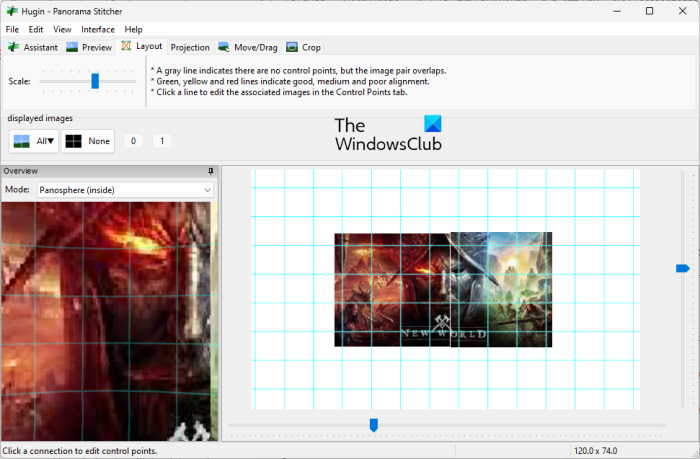
इस सूची में अगला मुफ्त पैनोरमा सॉफ्टवेयर ह्यूगिन है। यह विंडोज, मैक और लिनक्स ऑपरेटिंग सिस्टम के लिए उपलब्ध एक पेशेवर क्रॉस-प्लेटफॉर्म पैनोरमा सॉफ्टवेयर है।
यह एक उन्नत सॉफ्टवेयर है जो आपको एक इमर्सिव पैनोरमिक इमेज में फोटो को असेंबल करने और ओवरलैपिंग इमेज को स्टिच करने की अनुमति देता है। आप सरल, उन्नत और विशेषज्ञ से इंटरफ़ेस प्रकार चुन सकते हैं। यदि आप शुरुआती हैं, तो सिंपल चुनें। अन्यथा, यदि आप सॉफ़्टवेयर का उपयोग करने के आदी हैं, तो आप अपने कौशल के आधार पर उन्नत या विशेषज्ञ चुन सकते हैं।
यदि आप एक भोले उपयोगकर्ता हैं तो आपको यह थोड़ा मुश्किल लग सकता है। लेकिन एक बार जब आप इसमें महारत हासिल कर लेते हैं, तो तस्वीरों को पैनोरमिक छवि में सिलाई करना आसान हो जाता है। यह अलग-अलग एक्सपोज़र और असंगत अनुमानों वाली छवियों को स्टिच कर सकता है, और एचडीआर इमेज स्टिचिंग का भी समर्थन करता है।
हगिन के साथ पैनोरमा कैसे बनाएं?
विंडोज 11/10 में पैनोरमा बनाने के लिए हगिन का उपयोग करने के चरण यहां दिए गए हैं:
- हगिन को डाउनलोड और इंस्टॉल करें।
- ऐप खोलें।
- इनपुट तस्वीरें जोड़ें।
- लेंस प्रकार, प्रदर्शन मिलान और अन्य सेटिंग्स समायोजित करें।
- पैनोरमा संपादक खोलें।
- फ़ोटो में मास्क जोड़ें।
- ब्रेकप्वाइंट सेट करें।
- कढ़ाई सेटिंग्स समायोजित करें।
- संरेखित करें बटन पर क्लिक करें।
- सिलाई की प्रक्रिया शुरू करें।
अब उपरोक्त चरणों पर विस्तार से चर्चा करते हैं।
आरंभ करने के लिए, बस इस सॉफ़्टवेयर को अपने कंप्यूटर पर डाउनलोड और इंस्टॉल करें। उसके बाद, इसका मुख्य इंटरफ़ेस खोलने के लिए ह्यूगिन लॉन्च करें।
फिर पैनोरमिक छवि में संयोजित करने के लिए मूल छवियों को देखें और चुनें। छवियों को आयात करते समय, आपको लेंस के प्रकार, फ़ोकल लंबाई, आदि सहित कैमरा और लेंस की जानकारी सेट अप करने की आवश्यकता होती है।
अब आप छवियों को खोलने के लिए डबल क्लिक कर सकते हैं लैंडस्केप संपादक . यदि आप अपनी तस्वीरों में मास्क जोड़ना चाहते हैं, जैसे किसी क्षेत्र को बाहर करना, एक क्षेत्र शामिल करना, आदि, तो आप छवि पर एक क्षेत्र खींचकर ऐसा कर सकते हैं। इसके अलावा, आप छवियों को जोड़ने और उनकी स्थिति को अनुकूलित करने के लिए एक या अधिक नियंत्रण बिंदु भी जोड़ सकते हैं।
इसके अलावा, यह आपको विभिन्न आउटपुट सिलाई विकल्पों को अनुकूलित करने की भी अनुमति देता है, जिनमें शामिल हैं प्रक्षेपण (रेक्टिलाइनियर, बेलनाकार, मर्केटर, साइनसोइडल, इक्विकंटिनस, बाइप्लेन, ट्राइप्लेन, आदि), नजर , कैनवास का आकार , नयनाभिराम निकास , आउटपुट पहलू अनुपात (पीएनजी, टीआईएफएफ, जेपीईजी) इत्यादि। यह आसान सुविधाएं प्रदान करता है जिन्हें कहा जाता है देखने के क्षेत्र की गणना करें और इष्टतम आकार की गणना करें स्वचालित रूप से देखने के क्षेत्र और कैनवास आकार की गणना करने के लिए। फिर क्लिक करें संरेखित नियंत्रण बिंदुओं के आधार पर अपनी सभी छवियों को संरेखित करने के लिए बटन।
अंत में क्लिक करें पैनोरमा बनाएं सिलाई प्रक्रिया शुरू करने के लिए बटन। फिर आप आउटपुट सेटिंग्स को एडजस्ट कर सकते हैं और प्रक्रिया शुरू करने के लिए ओके पर क्लिक कर सकते हैं। छवियों को संसाधित करने और पूर्व-निर्दिष्ट स्थान पर जल्दी से एक मनोरम छवि बनाने में कुछ सेकंड लगेंगे।
काटने की दिशा
इसका इस्तेमाल करने के लिए इसे डाउनलोड करें यहाँ से . यदि आपको इस सॉफ़्टवेयर का उपयोग करना मुश्किल लगता है, तो आप इसकी आधिकारिक वेबसाइट पर ट्यूटोरियल पेज पर जा सकते हैं और पैनोरमा बनाने के लिए दिए गए चरणों का पालन कर सकते हैं।
देखना: सर्वश्रेष्ठ मुफ्त स्टीरियोग्राम सॉफ्टवेयर और ऑनलाइन उपकरण।
4] इरफान व्यू
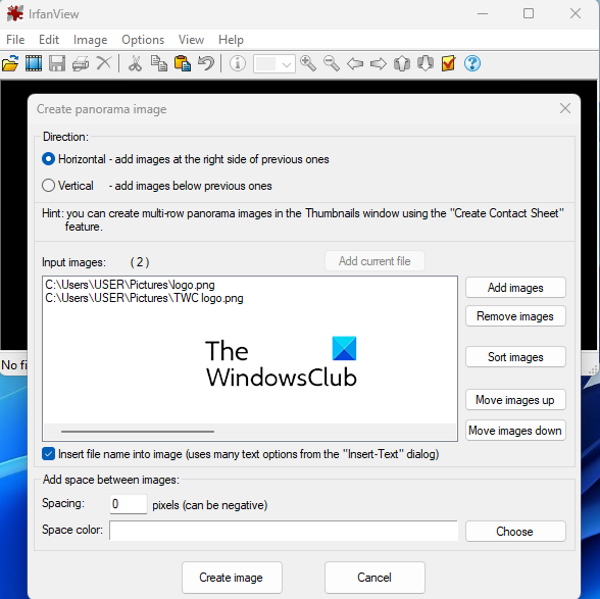
IrfanView विंडोज के लिए अगला फ्री पैनोरमा सॉफ्टवेयर है। यह मुख्य रूप से एक छवि दर्शक और संपादक है जो आपको छवियों के साथ काम करने के लिए कई उपयोगिता उपकरण प्रदान करता है। आप इसका उपयोग छवियों को क्रॉप करने, छवियों को घुमाने, छवियों का आकार बदलने, छवि में एक फ्रेम जोड़ने, छवियों को ग्रेस्केल में बदलने, स्वचालित रूप से रंगों को समायोजित करने, छवियों को तेज करने, लाल-आंख को हटाने आदि के लिए कर सकते हैं। यह बैच रूपांतरण छवियों के लिए एक फ़ंक्शन भी प्रदान करता है एक प्रारूप से दूसरे में। इन सभी सुविधाओं के साथ, आपको पैनोरमिक छवि बनाने के लिए एक विशेष सुविधा भी मिलती है। इसका उपयोग करना बहुत आसान है और इसके साथ आप सरल मनोरम चित्र बना सकते हैं।
आप इसमें स्रोत छवियां जोड़ सकते हैं, रिक्ति और पृष्ठभूमि रंग समायोजित कर सकते हैं, एक मनोरम छवि बना सकते हैं और फिर इसे समर्थित आउटपुट स्वरूपों में से एक में सहेज सकते हैं। हमने आपके लिए जांच करने के लिए नीचे विस्तृत प्रक्रिया साझा की है।
IrfanView के साथ पैनोरमा कैसे बनाएं?
आप इरफ़ानव्यू का उपयोग करके मनोरम छवि बनाने के लिए निम्न चरणों का प्रयास कर सकते हैं:
- डाउनलोड करें और IrfView स्थापित करें।
- इरफानव्यू खोलें।
- छवि > छवियों को संयोजित करें पर क्लिक करें।
- मूल चित्र जोड़ें।
- आउटपुट पैरामीटर सेट करें।
- इमेज बनाएं बटन पर क्लिक करें।
- नयनाभिराम छवि सहेजें।
सबसे पहले, आपको अपने कंप्यूटर पर IrfanView इंस्टॉल करना होगा। इसलिए, इसकी आधिकारिक वेबसाइट से सॉफ्टवेयर डाउनलोड और इंस्टॉल करें और फिर अपने डेस्कटॉप पर एप्लिकेशन लॉन्च करें।
ओपन करने के बाद IrfanView पर जाएं छवि मेनू और चयन करें छवियों को मिलाएं विकल्प। अब खुलने वाली विंडो में, छवियों को मर्ज करने के लिए दिशा (क्षैतिज या लंबवत) का चयन करें। फिर अपने कंप्यूटर से उन मूल छवियों को जोड़ें जिन्हें आप एक साथ जोड़ना चाहते हैं। आप तदनुसार छवियों के क्रम को समायोजित कर सकते हैं।
यदि आप आउटपुट छवि में एक छवि फ़ाइल नाम जोड़ना चाहते हैं, तो आप संबंधित चेकबॉक्स को चेक कर सकते हैं। इसके अलावा, आप अपनी आवश्यकता के अनुसार अंतरिक्ष रिक्ति और रंग को अनुकूलित कर सकते हैं।
एक बार हो जाने पर, पर क्लिक करें एक छवि बनाएँ बटन और यह आपकी छवियों को एक मनोरम छवि में मर्ज कर देगा और छवि दर्शक में इसका पूर्वावलोकन दिखाएगा। फिर आप 'फाइल' मेनू पर जा सकते हैं और बटन पर क्लिक कर सकते हैं के रूप रक्षित करें JPEG, PNG, GIF, TIFF, BMP, ICO, WEBP, आदि जैसे समर्थित स्वरूपों में से किसी एक में पैनोरमा छवि निर्यात करने की क्षमता।
यदि आप एक उत्साही इरफ़ान व्यू उपयोगकर्ता हैं और एक साधारण पैनोरमिक छवि बनाना चाहते हैं, तो मैं आपको इस सॉफ़्टवेयर का उपयोग करने की सलाह दूंगा। यह आसान और सुविधाजनक है।
पढ़ना: विंडोज 11/10 के लिए बेस्ट फ्री डेट स्टैम्पिंग बैच फोटो प्रोसेसिंग सॉफ्टवेयर।
सबसे अच्छा मुफ्त फोटो सिलाई सॉफ्टवेयर कौन सा है?
हगिन मेरी राय में सर्वश्रेष्ठ मुफ्त फोटो सिलाई सॉफ्टवेयर में से एक है। यह एक काफी उन्नत और पेशेवर पैनोरमा सॉफ्टवेयर है जो आपको छवियों को अधिकतम सटीकता के साथ पैनोरमा में मर्ज करने की अनुमति देता है। हालांकि, शुरुआती लोगों के लिए यह काफी कठिन एप्लिकेशन है। इसलिए, यदि आप एक अनुभवहीन उपयोगकर्ता हैं, तो आप AutoStitch या IrfanView को आज़माना चाह सकते हैं क्योंकि ये प्रोग्राम सरल हैं फिर भी अच्छी गुणवत्ता वाले परिणाम प्रदान करते हैं।
क्या कोई ऐसा ऐप है जो तस्वीरों को सिलता है?
यदि आप फ़ोटो को एक साथ सिलने के लिए विंडोज़ के लिए एक निःशुल्क डेस्कटॉप ऐप की तलाश कर रहे हैं, तो कई मुफ्त पैनोरमा ऐप हैं। AutoStitch, Hugin, और IrfanView जैसे मुफ़्त ऐप आपको फ़ोटो को मर्ज या स्टिच करने और पैनोरमिक इमेज बनाने की अनुमति देते हैं। यदि आप एक आईफोन ऐप की तलाश कर रहे हैं, तो आप Pic Stitch - Collage Maker नामक इस ऐप का उपयोग कर सकते हैं। आप इस ऐप को ऐप स्टोर से मुफ्त में डाउनलोड और इंस्टॉल करें।
क्या फोटोशॉप तस्वीरों को एक साथ जोड़ सकता है?
Adobe Photoshop Lightroom में पैनोरमिक छवि बनाने के लिए आप आसानी से फ़ोटो को एक साथ जोड़ सकते हैं। ऐसा करने के लिए, उन छवियों का चयन करें जिन्हें आप एक साथ सिलाई करना चाहते हैं। इसके बाद क्लिक करें फोटो › तस्वीरों का संयोजन › पैनोरमा का संयोजन विकल्प। उसके बाद, आउटपुट सेटिंग्स को कॉन्फ़िगर करें और फोटो सिलाई प्रक्रिया शुरू करने के लिए मर्ज बटन पर क्लिक करें।
बस इतना ही।
अब पढ़ो: विंडोज 11/10 के लिए सबसे अच्छा फ्री इमेज स्प्लिटर सॉफ्टवेयर।















